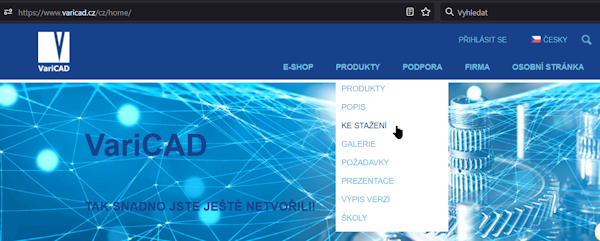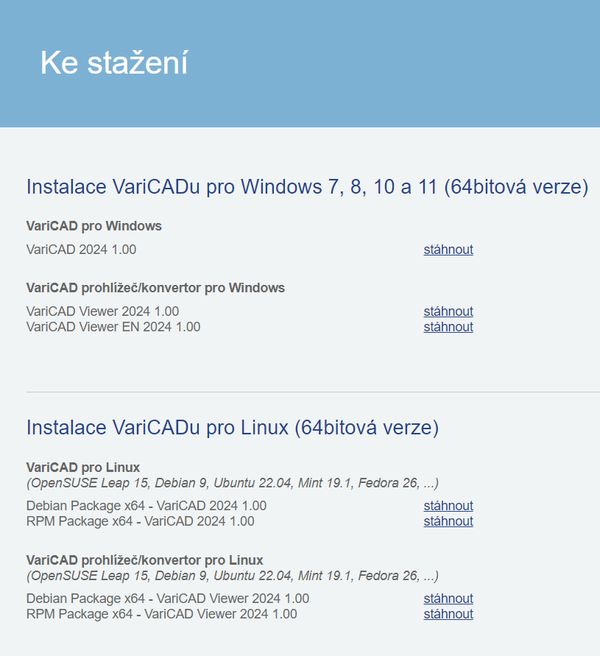Instalace VariCADu
Stáhněte si instalátor VariCADu z varicad.cz
Vyberte produkt, který chcete stáhnout.
Spusťte instalaci VariCADu a řiďte se pokyny instalačního programu. Instalace pod OS Microsoft Windows je prováděna programem NSIS. Pod OS Linux se používá formát rpm nebo deb, pro instalaci použijte funkce OS. VariCAD je k dispozici jako instalační soubor stáhnutelný z internetu.
Registrace, přihlášení a zkušební verze
Zaregistrovat se je možné na varicad.cz nebo po spuštění VariCADu na úvodní obrazovce (Vytvořit účet).
Po prvním spuštění VariCADu budete vyzváni k přihlášení. Přihlášení je možné pomocí účtu nebo pomocí licence. Po přihlášení můžete zdarma spustit 30ti denní zkušební verzi VariCADu. Po zakoupení licence se zkušební verze změní na ostrou. V případě, že si zakoupíte pouze jednu licenci VariCADu, přihlašte se pomocí účtu. V případě, že vlastníte více licencí vyberte z následujících možností níže.
Registrace
Vyplňte všechny kolonky. Po odeslání registrace potvrďte ověřovací email.
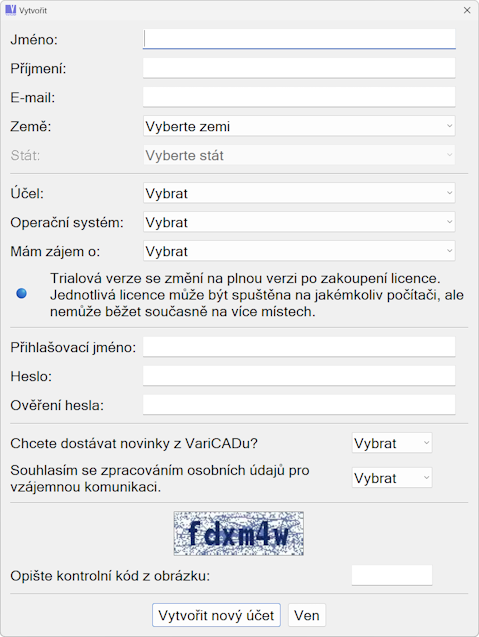
Registrace z prostředí VariCADu.
Přihlášení pomocí účtu
Přihlášení pomocí účtu (stejné přihlašovací údaje jako na osobní stránku na varicad.cz) umožní spravovat Vaši Osobní stranku a všechny Vaše licence z každého PC, kde je VariCAD nainstalován. Po zadání přihlašovacích údajů se VariCAD restartuje a umožní výběr licence. Po spuštění se již bude automaticky přihlašovat.
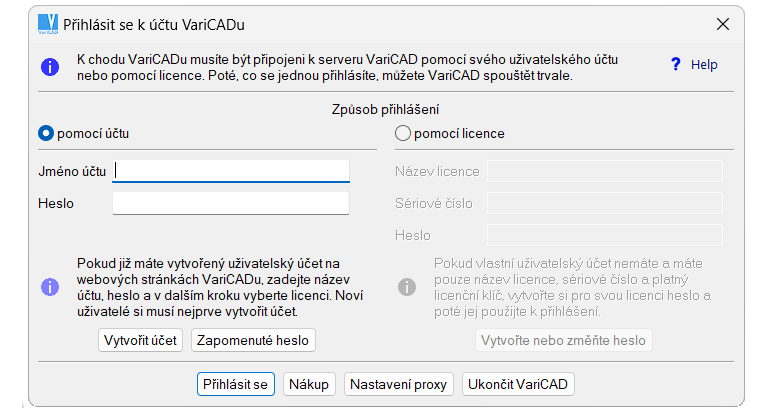
Přihlásit se k účtu VariCAD.
Zkušební verze
Po přihlášení pomocí účtu můžete spustit zkušební verzi VariCADu.
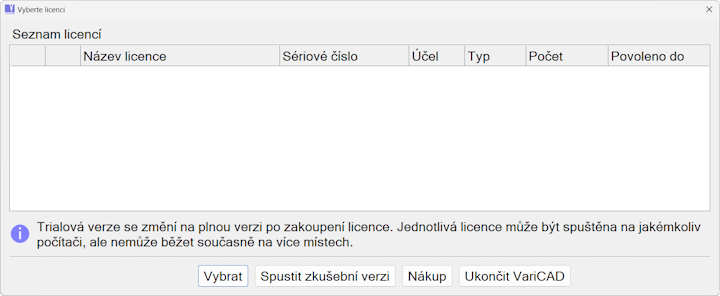
První přihlášení.
Spustit zkušební verzi VariCADu.
Stiskem tlačítka Pokračovat spustíte zkušební verzi.
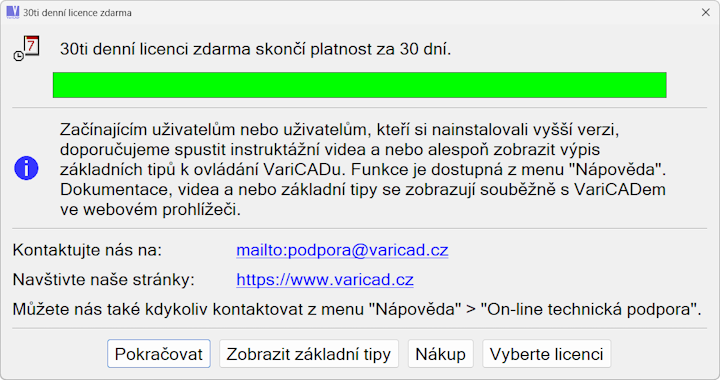
Zkušební verze.
Přihlášení pomocí licence
Přihlášení pomocí licence umožní na každém PC, kde je VariCAD nainstalován spouštět a spravovat pouze jednu licenci VariCADu. Ke všem přihlašovacím údajům má přístup pouze administrator. Ten předá (vygeneruje) přihlašovací údaje (Název licence, Sériové číslo a Licenční klíč/heslo) ke každé licenci konkrétnímu uživateli, a ten si vytvoří své vlastní heslo (nebo ho vytvoří administrátor). Po zadání přihlašovacích údajů se VariCAD restartuje a nadále se po spuštění bude automaticky přihlašovat.
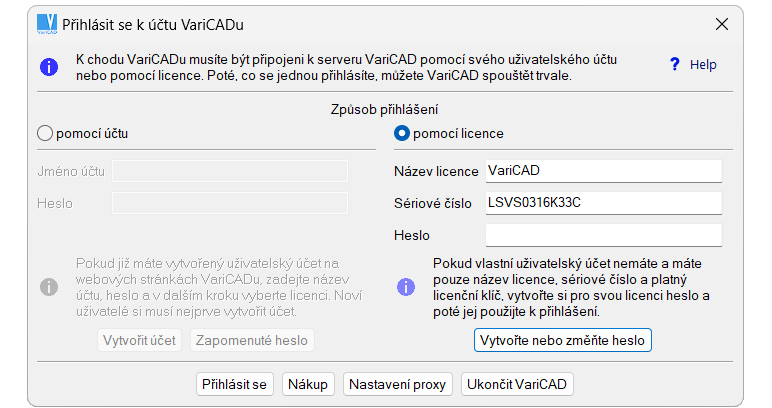
Přihlásit se k účtu VariCAD.
Vytvoření hesla
Přihlášení pomocí licence vyžaduje zadání Název licence, Sériové číslo a Licenční klíč. Tyto údaje naleznete na své osobní stránce na varicad.cz nebo je obdržíte mailem po zakoupení licence VariCADu. Po vložení těchto údajů a hesla zadejte toto heslo do předešlého formuláře a přihlašte se.
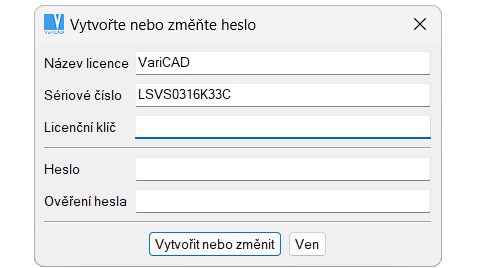
Přihlásit se k účtu VariCAD.
Výběr licence
Seznam zakoupených licencí.
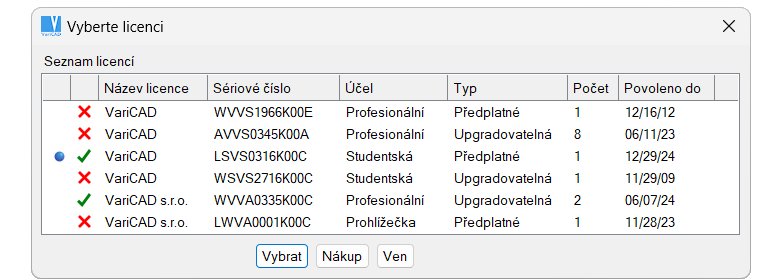
Výběr ze seznamu licencí.
Instalace Upgrade/Update
Při každém spuštění VariCADu probíhá kontrola, zda je k dispozici nová verze VariCADu. Výsledek je zobrazen v pravém horním rohu okna VariCADu. Kliknutím na informaci o nové verzi ji můžete nainstalovat. Pečlivě si přečtěte informace o nároku na nejnovější verzi VariCADu. Pokud již nemáte platný Roční upgrade (UPG - 1.xx číslo před koncovým dvojčíslím ve značení verzí), novou verzi VariCADu instalujte až po zakoupení nového UPG. Update (opravné verze - x.02 změna koncoveho dvojčíslí ve značení verzí) instalovat můžete i po skončení UPG nejedná-li se o novou řadu UPG.

Pravý horní roh okna VariCADu. VariCAD je aktuální / Nová verze ke stažení.
Instalační soubor je možné stáhnout a automaticky nainstalovat nebo jen stáhnout a instalovat ručně. Doporučujeme instalovat všechny nové verze.
Roční upgrade UPG
Roční upgrade VariCADu opravňuje 12 měsíců aktualizovat VariCAD na nejnovější verzi. Platnost ročního upgrade je od doby jeho pořízení. Upgrade VariCADu je nekolikrát ročně.
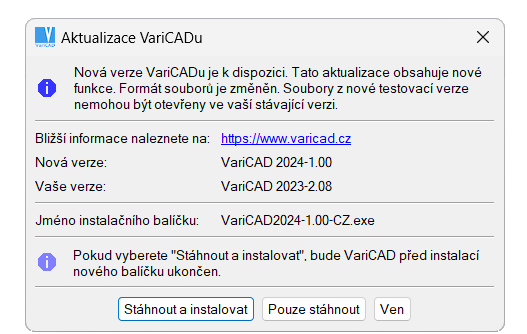
Nová verze ke stažení. Tato aktualizace obsahuje nové funkce.
Upgrade bez oprávnění
V případě instalování nové verze VariCADu bez platného ročního upgrade, VariCAD nepůjde spustit. V takovém případě je potřeba zakoupit roční upgrade nebo se vrátit ke staré verzi VariCADu.
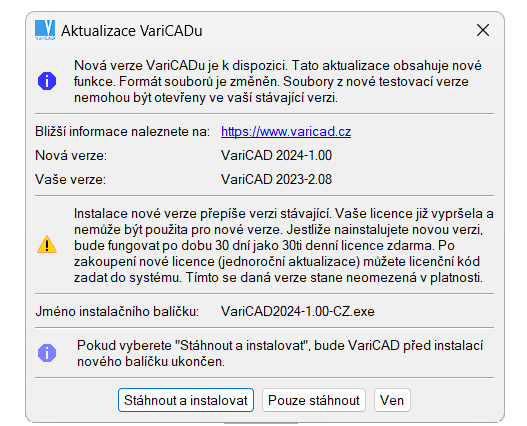
Nová verze ke stažení. Tato aktualizace obsahuje nové funkce. Na tuto aktualizaci nemáte zaplacený roční upgrade.
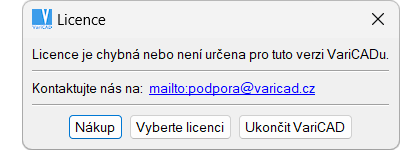
Licence je chybná nebo není určena pro tuto verzi VariCADu. Na tuto aktualizaci nemáte zaplacený roční upgrade.
Update
Update VariCADu opravňuje aktualizovat VariCAD na nejnovější verzi. Platnost update je do doby nového upgrade VariCADu.
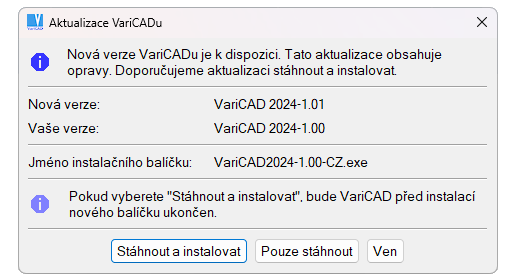
Nová verze ke stažení. Tato aktualizace obsahuje opravy.
Offline provoz
Dochází-li během provozu VariCADu k výpadkům internetu, může docházet ke zpomalení systému. Bude-li výpadek delší než dvě hodiny (součet výpadků za den), bude uživateli odečten jeden den ze sedmi možných offline dnů za kalendářní měsíc. Po vyčerpání těchto sedmi dnů bude VariCAD ukončen. Jeho další spuštění bude možné až první den následujícího měsíce.
Požadavky na hardware a software
Minimální velikost paměti RAM je 4GB. Pro větší 3D sestavy se doporučuje 8GB, pro sestavy několik tisíc dílů 16GB a více. Nedostatek paměti RAM způsobuje značné zpomalení rychlosti systému. Pro dobrou práci s obrazem v reálném čase je nutné používat grafické karty s podporou OpenGL 4+ se 4GB RAM a více. VariCAD využívá OpenGL 4.0, 4.3 nebo 4.6. Nedostatek paměti na kartě opět způsobuje zpomalování operací. Nastavení barev musí být vždy režim True Color. Doporučujeme 4k monitor.
VariCAD může efektivně využívat výkonný hardware. Je-li k dispozici, může aplikace VariCAD využívat multi-threading v různých úlohách. Počet vláken pro různé úlohy lze nastavit (až 64 vláken).
Doporučené minimální rozlišení je 1920x1080 (Full HD), 2K nejlépe 4K. Doporučuje se používat dva monitory. V takovém případě se na jednom monitoru zobrazí pracovní plocha 3D nebo 2D. Druhý monitor pak může zobrazovat okna obsahující data (jako je kusovník, tabulky parametrů, montážní schéma ...) nebo druhou instanci VariCADu.
Pro grafický vstup se používá myš. VariCAD pracuje se všemi konfiguracemi, používá až 5 tlačítek myši (pokud jsou k dispozici). Pro 3D vstup je podporována 3D myš pracující s ovladači 3DConnexion.
VariCAD nemá žádné speciální požadavky na tiskárny a plotry. Pod OS Windows může používat drivery těchto zařízení, případně drivery z OS (u Linuxu KDE drivery). Můžete tisknout na fyzické tiskárny nebo do souboru *.pdf nebo postscript.
VariCAD pro 64 bitů a OpenGL 4+
VariCAD je možné spouštět pouze na 64 bitových PC s podporou OpenGL 4.0 a novější.